[ad_1]
Vous avez besoin’extraire et copier du texte d’une image et vous voulez savoir comment effectuer cette tâche sans effort sur Windows 11 ? Vous êtes au bon endroit ! Microsoft propose une application gratuite appelée PowerToys qui intègre deux nombreux utilitaires dont l’un permet d’extraire du texte d’une image à l’aide d’un simple raccourci clavier. Pour en savoir plus sur cette application et son fonctionnement, nous vous invitons à poursuivre la lecture de cet article.
Téléchargez l’application Microsoft PowerToys
Que ce soit Apple ou Google, il existe des applications pour extraire du texte d’images directement installées dans leurs produits. Ce n’est malheureusement pas le cas de Microsoft qui n’a toujours pas ajouté une telle option dans Windows 11.
Cependant, la firme propose une application entièrement gratuit et open source nommé Microsoft PowerToys qui permet deajouter de nombreuses fonctionnalités à Windows 11.
Voici une petite liste non exhaustive des fonctionnalités que vous pourrez retrouver dans PowerToys :
- Épingler les fenêtres à l’avant
- Sélecteur de couleurs rapide et facile
- Créer des dispositions de fenêtres pour faciliter le multitâche
- Editez votre fichier hosts
- Redimensionner rapidement les images
- Remapper les raccourcis clavier
- Renommer des fichiers par lot
- Mesurer les pixels de l’écran
- Etc.
Et bien sûr, extraire du texte d’une image.
Notez que les PowerToys s’exécute automatiquement en arrière-plan au démarrage De votre ordinateur. De plus, ce n’est pas une application imposante, seulement 86 Mo et il est mis à jour régulièrement pour offrir une expérience optimale.
Activer la fonction d’extraction de texte
Pour activer la fonctionnalité Text Extractor dans PowerToys, suivez ces étapes :
1. Commencer avec télécharger l’application PowerToys depuis la plateforme GitHub. Pour ce faire, sous la section Actifs, cliquez sur le lien PowerToysSetup-0.64.1-x64.exe.
2. Ensuite, installez l’application sur ton ordinateur.
3. Lancez ensuite l’application PowerToys en double-cliquant sur son icône située dans la zone de notification (en bas à droite de votre écran, à côté de l’heure). Si vous ne le trouvez pas, cliquez sur la petite flèche qui s’ouvrira le menu des icônes cachées. Si vous ne la trouvez toujours pas, ouvrez Windows et recherchez l’application dans la barre de recherche.
4. Une fois PowerToys ouvert, recherchez dans le menu de gauche l’option » extracteur de texte « . Une fois sur ce menu, vérifiez qu’il est activé. Si ce n’est pas le cas, activer l’extracteur de texte.
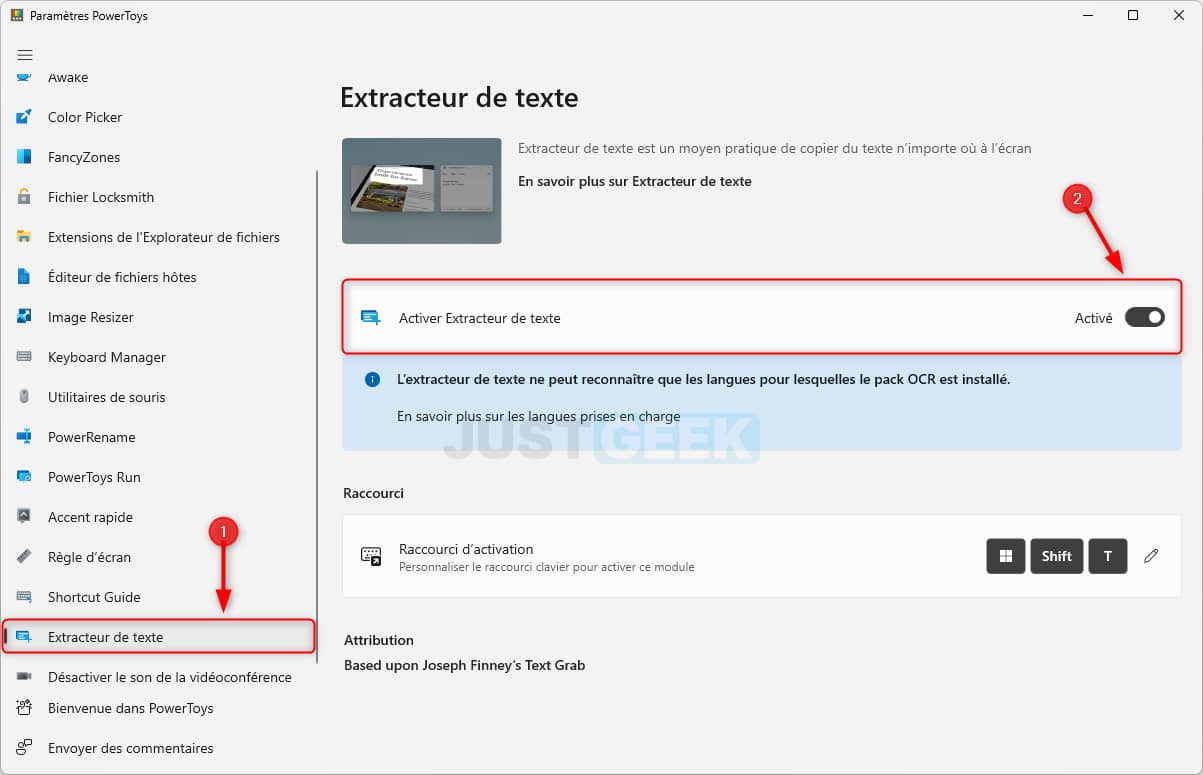
5. Sur cette page, vous pouvez voir raccourci clavier de cette possibilité. Si cela ne vous convient pas, vous avez la possibilité de le modifier. Pour cela, cliquez sur l’icône en forme de crayon.
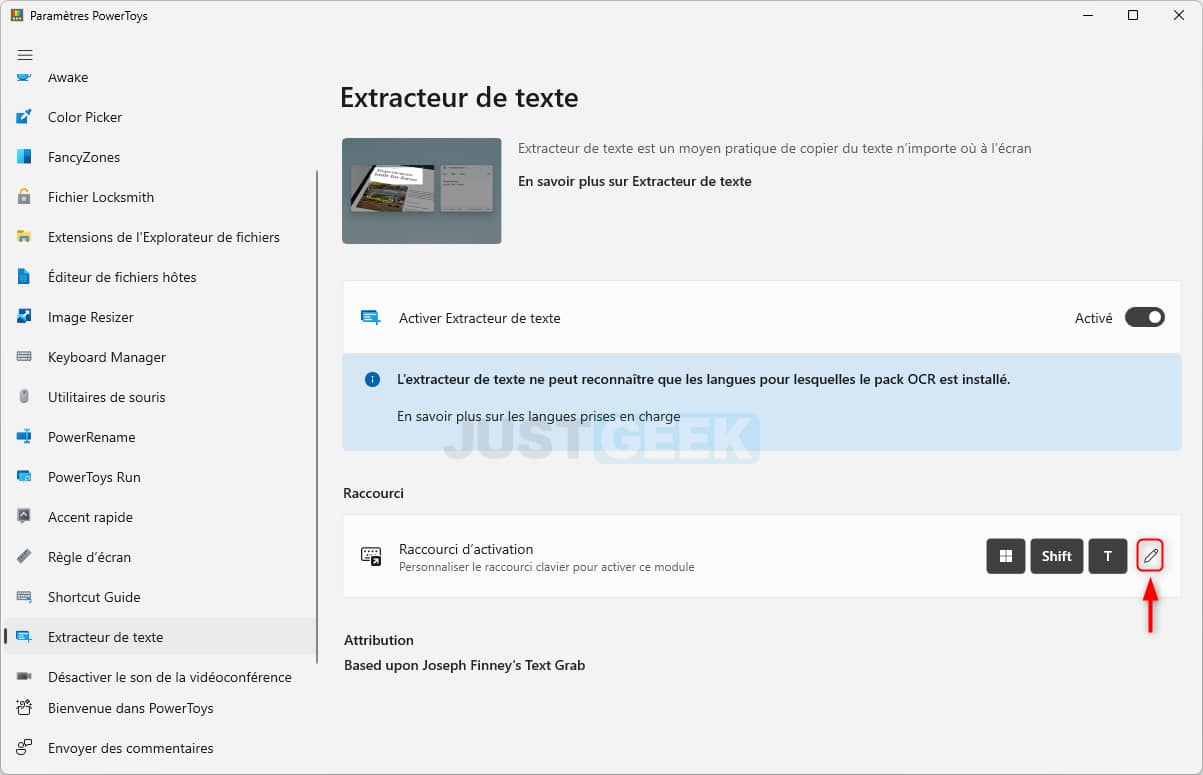
✅ Félicitations, vous venez d’activer la fonctionnalité Text Extractor sur Windows 11 !
Extraire le texte d’une image sur Windows 11
Maintenant que votre application est correctement installée, et surtout que l’extracteur de texte est activé, vous pouvez commencer à l’utiliser. Pour extraire le texte d’une image sur Windows 11, suivez ces étapes :
1. Ouvrir n’importe quelle image contenant du texte.
2. Une fois sur l’image, utilisez le raccourci clavier de l’extracteur de texte. Par défaut, appuyez simultanément sur les touches les fenêtres + Décalage + J. Un curseur en forme de croix permet de choisir la zone où se trouve le texte à extraire.
3. Une fois que votre zone sélectionnéeil apparaîtra en surbrillance sur votre écran.
4. ouvrir n’importe éditeur de texte, et collez le contenu extrait. Utilisez le raccourci CTRL + V pour un collage rapide. Le texte de l’image est automatiquement collé. Il vous suffit de le rééditer si nécessaire et de l’utiliser où bon vous semble.
✅ Ça y est, vous savez maintenant comment copier du texte sur une image dans Windows 11.
[ad_2]
Source link











































